Що таке провайдер телевізора на iOS і як ним користуватися?

Ви коли-небудь прокручували "Налаштування iOS" і цікавилися, що таке "Провайдер телевізора"? Ось погляд на те, що це таке і як ним користуватися.
Отже, що таке опція "Телевізійний провайдер" у вашомуiPhone чи iPad все одно? Опція телевізійного провайдера діє з iOS 10, і вона дозволяє використовувати функцію єдиного входу для телевізійних програм на своєму пристрої. Після налаштування вам не потрібно буде вводити свої облікові дані кожен раз для підтримуваних програм TV. Ви входите один раз за допомогою провайдера телевізора, і тоді вам буде добре. І після його налаштування ви зможете отримати доступ до підтримуваних каналів за допомогою телевізійного додатка на своєму пристрої.
Використання телевізійного провайдера на iOS
Відкрийте Налаштування на своєму iPhone або iPad та торкніться значкаОпція ТБ-провайдера та виконайте пошук у списку, щоб знайти свого телепровайдера. Він містить список найпопулярніших постачальників кабельних послуг вгорі, і ви завжди можете шукати своє. Хороша новина для розрізів шнурів - це те, що вона включає декілька популярних телевізійних сервісів в прямому ефірі OTT, таких як Sling TV, DirecTV Now, Hulu Live і PlayStation View.
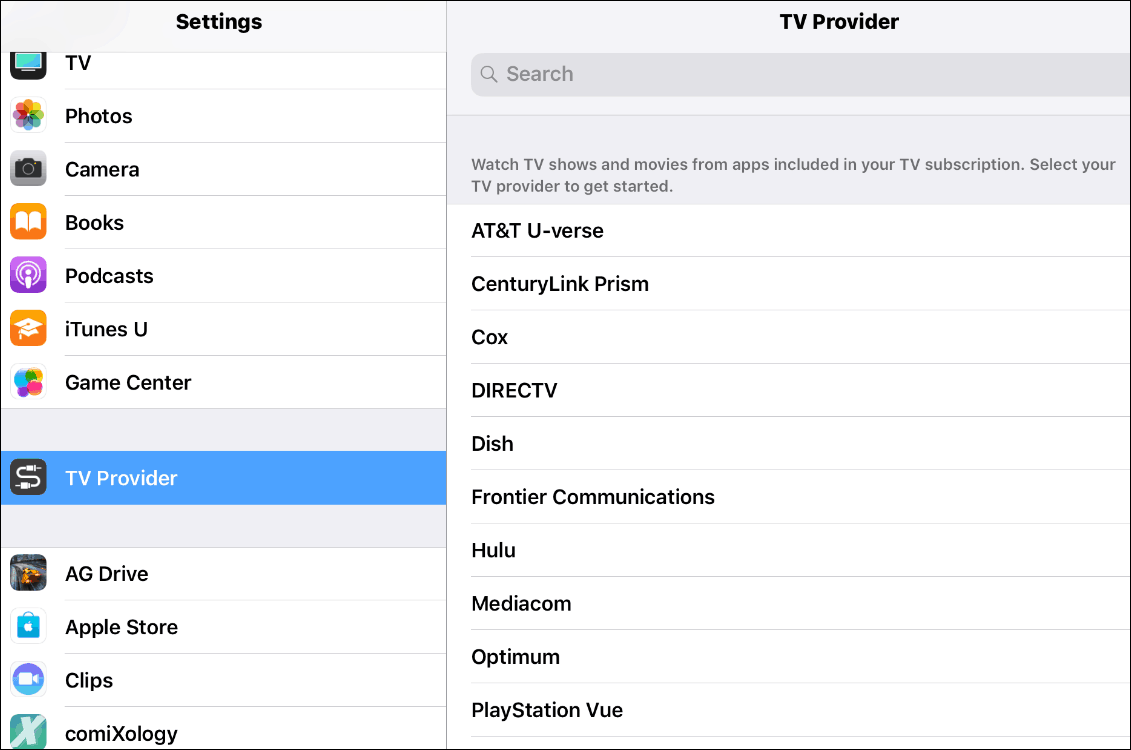
Вибравши свого постачальника, ви будетебуде запропоновано ввійти за допомогою облікових даних вашого телевізійного провайдера. У своєму прикладі я використовую PlayStation Vue. Після входу в систему ви отримаєте список різних телевізійних програм, які слід встановити на свій пристрій. На екрані телевізійного провайдера ви також побачите список вкладки "Провайдер телебачення".
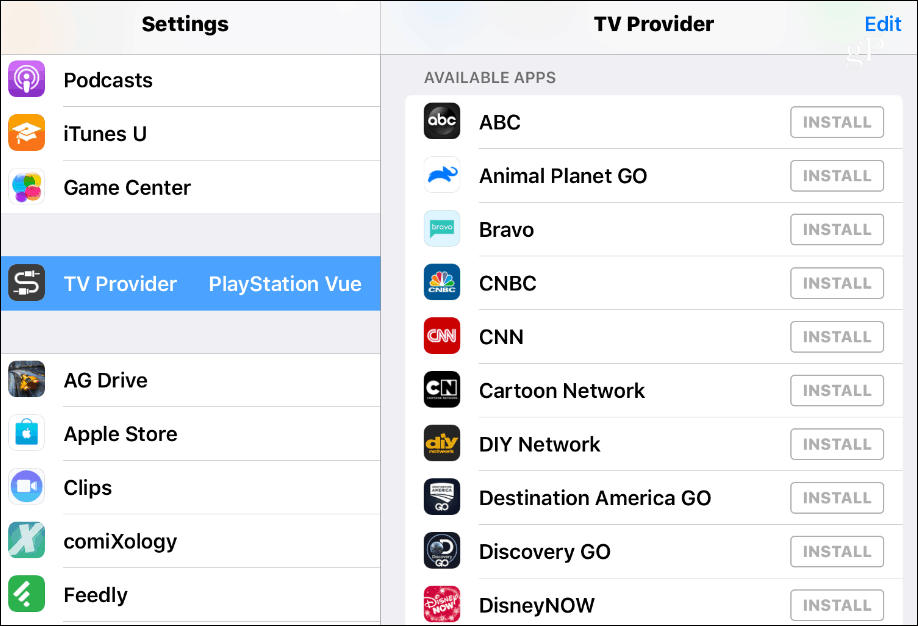
Важливо зазначити, що не всі кабельні тасупутникові провайдери підтримують цю функцію. Те саме стосується деяких програм для телебачення. Це особливо актуально, коли було введено функцію єдиного входу, але зараз підтримуються більше служб та додатків. Тож ви час від часу знаходите програми та сервіси, які ще не підтримують його. Крім того, не всі програми підтримують вхід у систему провайдера. Наприклад, я не можу використовувати PlayStation Vue для входу в програму History Channel для перегляду його вмісту.
Найкращий спосіб знайти підтримувані додатки - прокрутити внизу списку програм та натиснути кнопку «Знайти додаткові програми». Це відобразить список телевізійних програм, які підтримуються у вашого телевізійного провайдера.
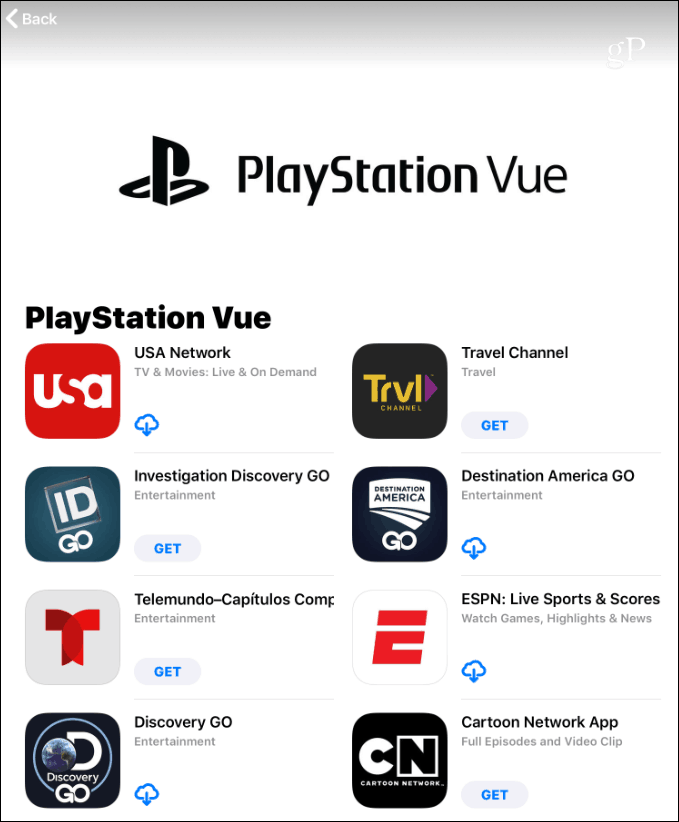
Після налаштування ви також зможете отримати доступ до всіх підтримуваних каналів за допомогою програми TV на своєму пристрої. Якщо ви хочете вимкнути його з будь-якої причини, перейдіть до Налаштування> Провайдер телевізора> Вийти. Ви також можете вимкнути його на окремому додатку, перейшовши в налаштування програми та вимкнути перемикач телевізійного провайдера.
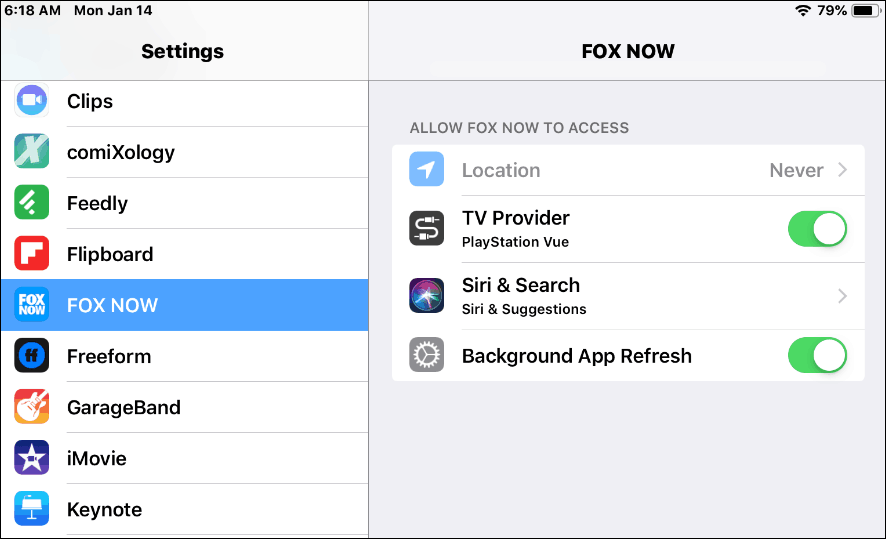
На момент написання цього повідомлення, єдиний вхідфункція для iOS доступна лише в США. І хоча не кожен додаток та постачальник послуг працюватимуть, але це ще кілька, ніж коли це було вперше розгорнуто в 2016 році. Загалом це робить більш приємним враження від швидкої роботи дивіться, що ви хочете, і не ведіть весь час.

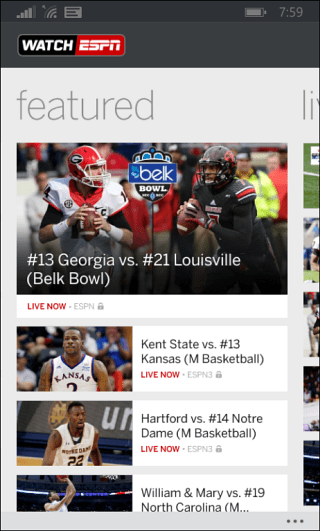
![Автоматично входити в Інтернет-сервіси з Windows 7 [How-To]](/images/microsoft/automatically-login-to-online-services-with-windows-7-how-to.png)







Залишити коментар